热门标签
热门文章
- 1TikZ作图教程图论篇:一个复杂的有向树图_tikz画图
- 2BST的后序遍历序列
- 3《Clock Domain Crossing》 翻译与理解(4)快时钟到慢时钟数据传输_快时钟采样慢时钟
- 4EmoElicitor: An Open Domain Response Generation Model with User Emotional Reaction Awareness论文翻译_t-cvae
- 5YOLOv8-ROS-noetic+USB-CAM目标检测
- 6vue中的插槽详细介绍_ant design of vue的树结构如何使用插槽
- 7android studio gradle下载_android studio官网.gradle下载
- 8ping kali的网络为什么不可达_kailping百度显示网络不可达
- 9vue3+vite的axios的封装与全局使用_vue3 项目怎么全局使用axios 不报类型错误
- 10最近邻搜索|Nearest neighbor search
当前位置: article > 正文
anaconda安装(图文详细过程)_anaconda清华镜像安装教程
作者:Cpp五条 | 2024-03-08 16:11:42
赞
踩
anaconda清华镜像安装教程
anaconda安装地址
anaconda安装包下载,不建议去官网下载,官网下载太慢了,推荐下载地址
点击这里到清华镜像站下载![]() https://mirrors.tuna.tsinghua.edu.cn/anaconda/archive/
https://mirrors.tuna.tsinghua.edu.cn/anaconda/archive/
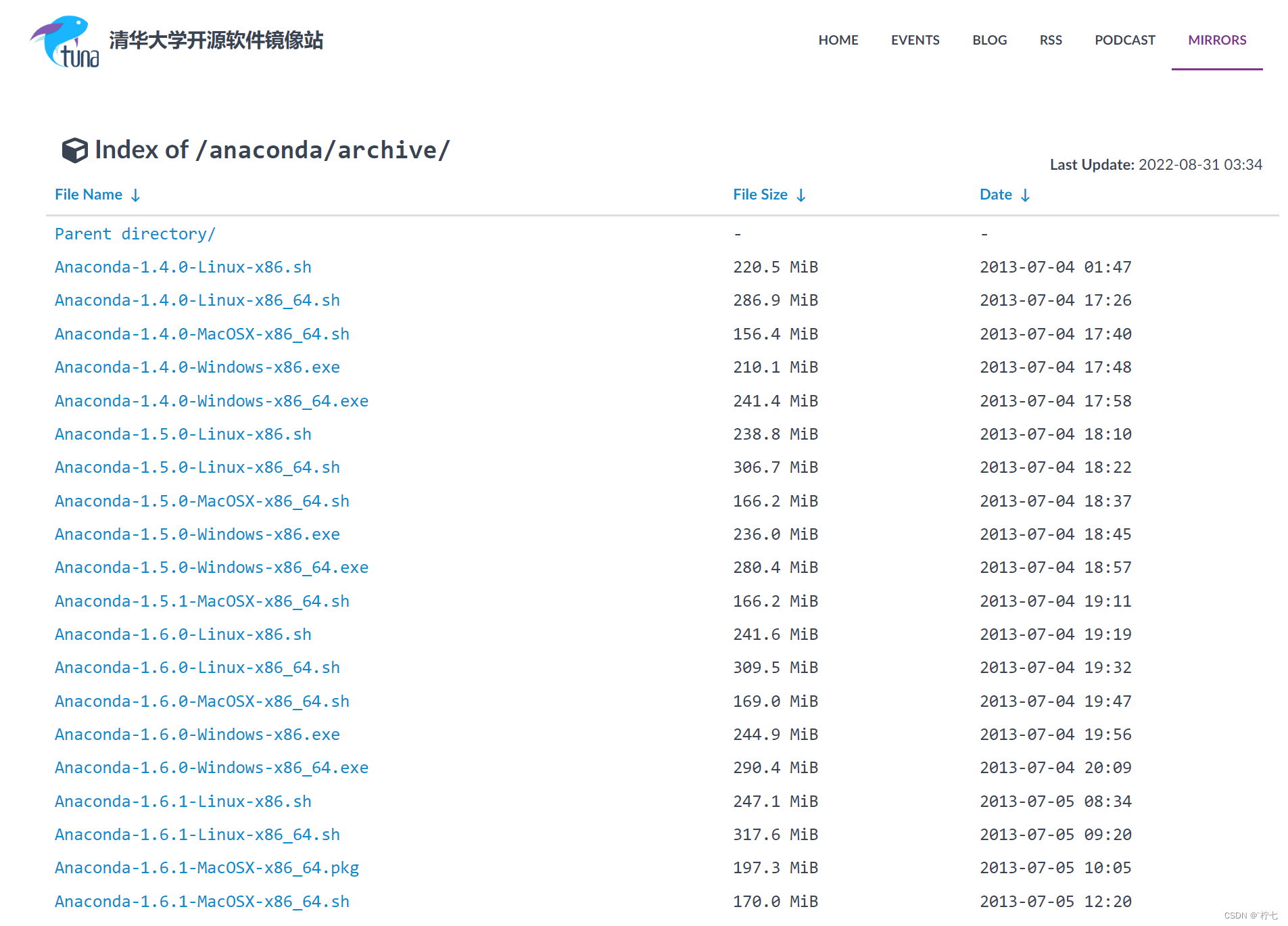
一般建议不要选择最新版的,不太稳定,我下载的是2021.11.18的
下载完成后,可以自己新建一个文件夹,将下载好的安装包存放起来,以便日后查找使用

安装过程如下:
1. 双击安装包运行,点击【Next】
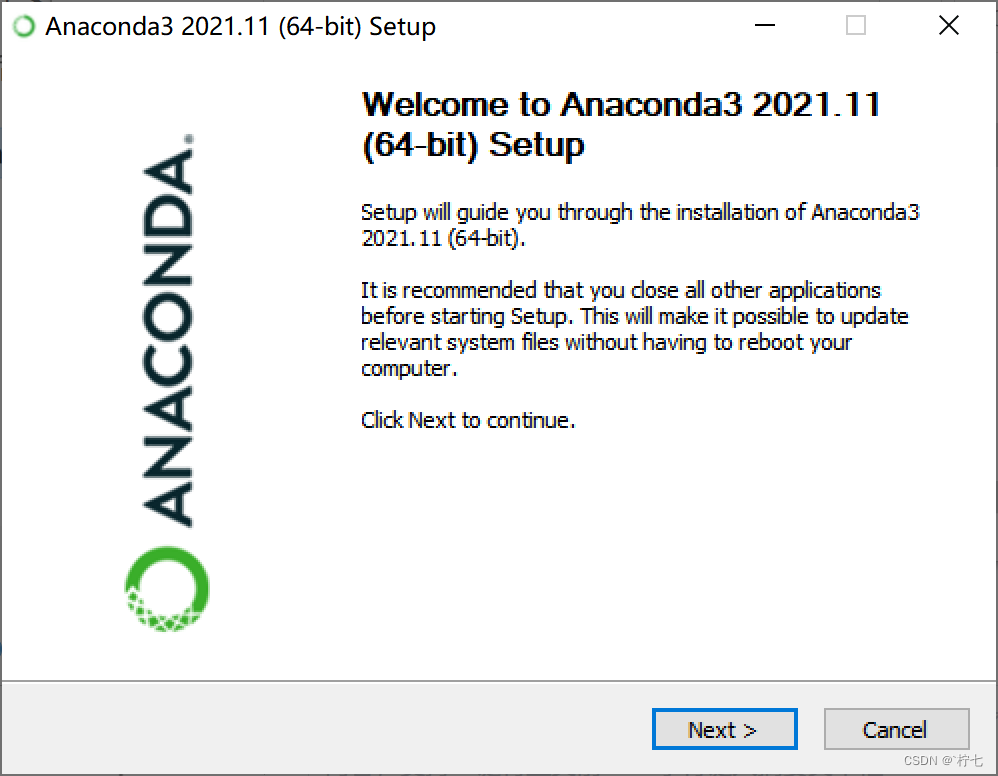
2. 点击【I Agree】
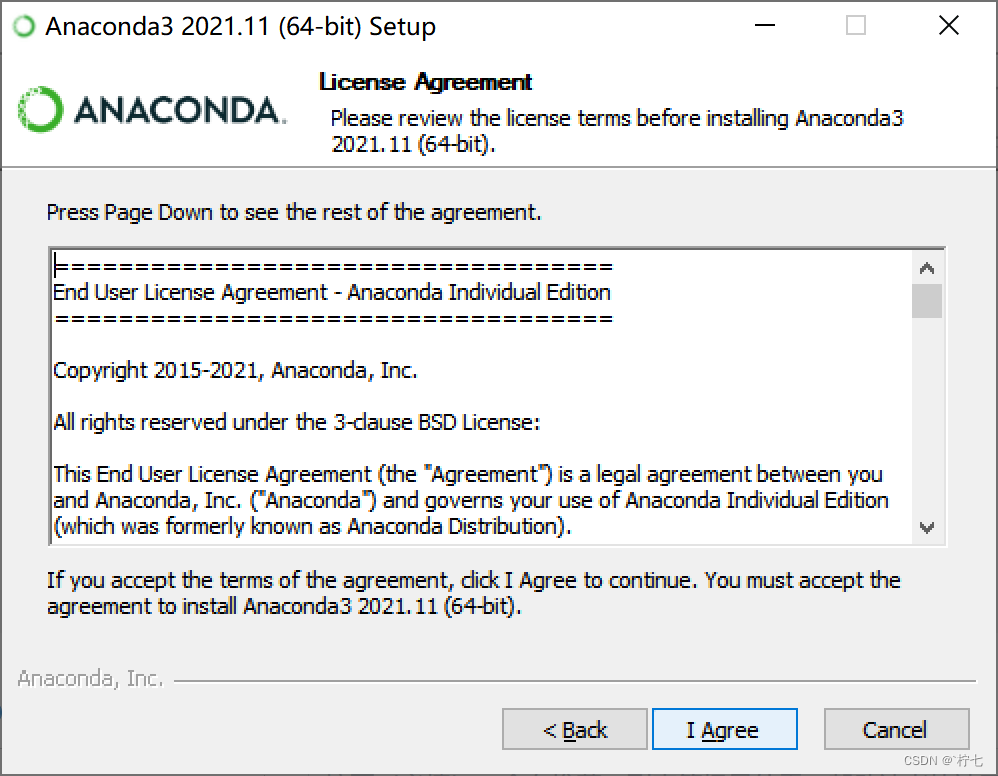
3.选择【All Users】,点击【Next】

4.选择安装位置,点击【Next】
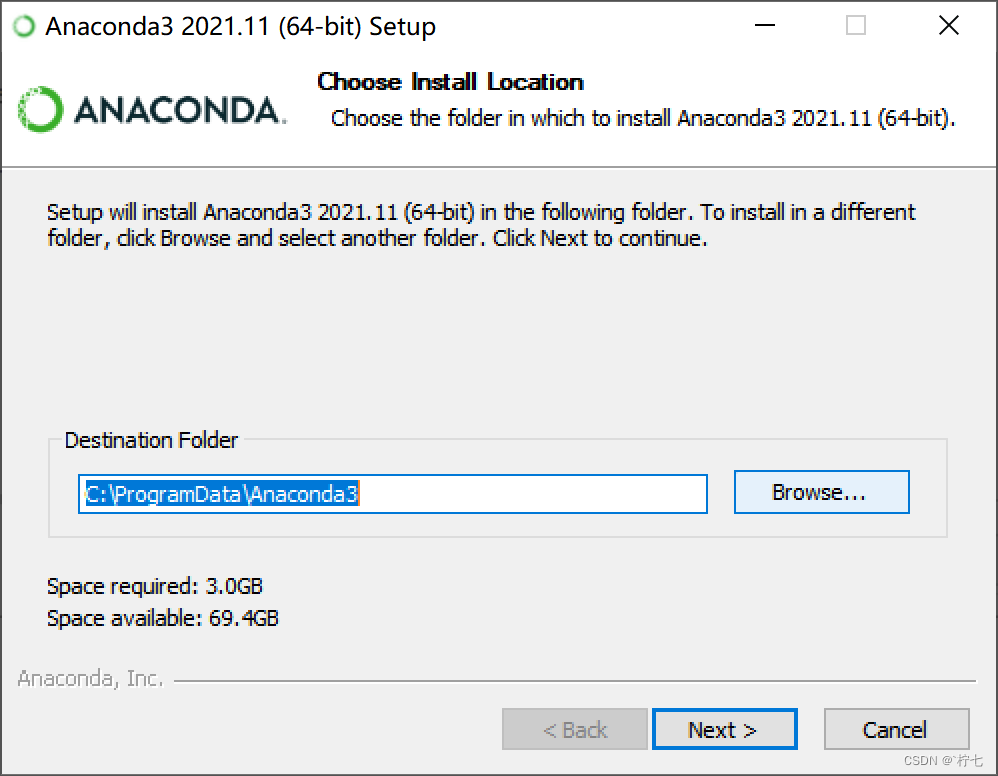
如果C盘存储容量允许,安装在C盘可以避免很多问题,C盘容量不足的建议安装在别的分盘里
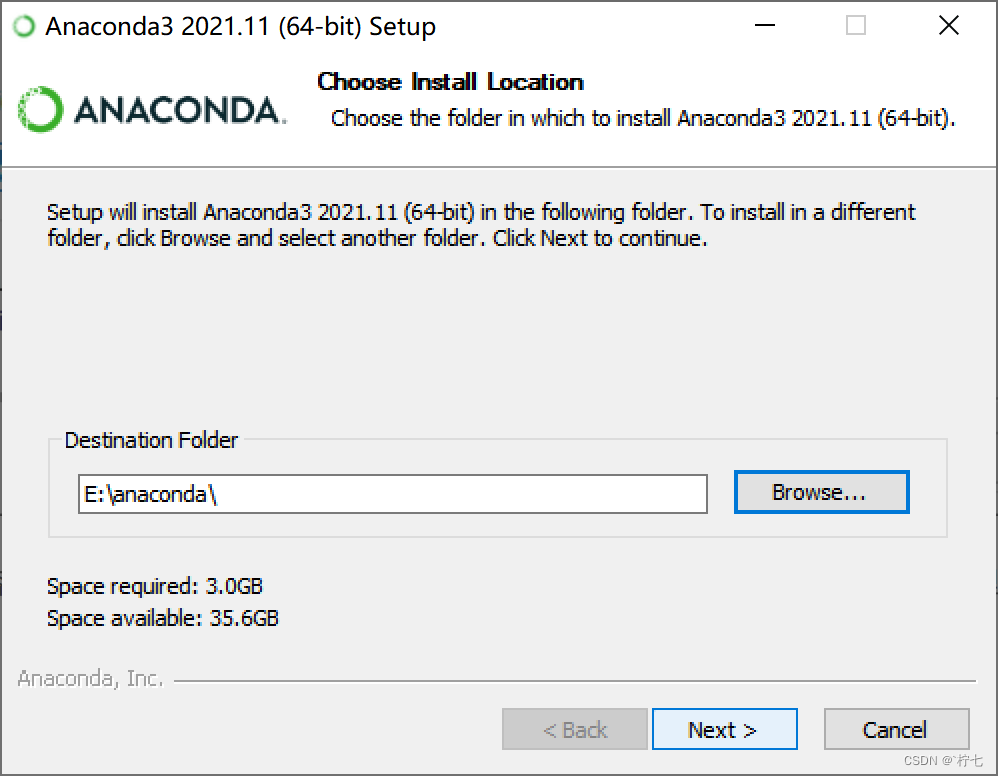
5.勾选添加系统环境变量,点击【Install】
划重点!!!
第一项Add Anaconda3… 这个是说将安装路径自动添加系统环境变量,强烈建议勾选上,后续可以省去很多麻烦。(不用去手动添加环境变量)
第二项是说要默认使用python的版本,也要勾选上!!
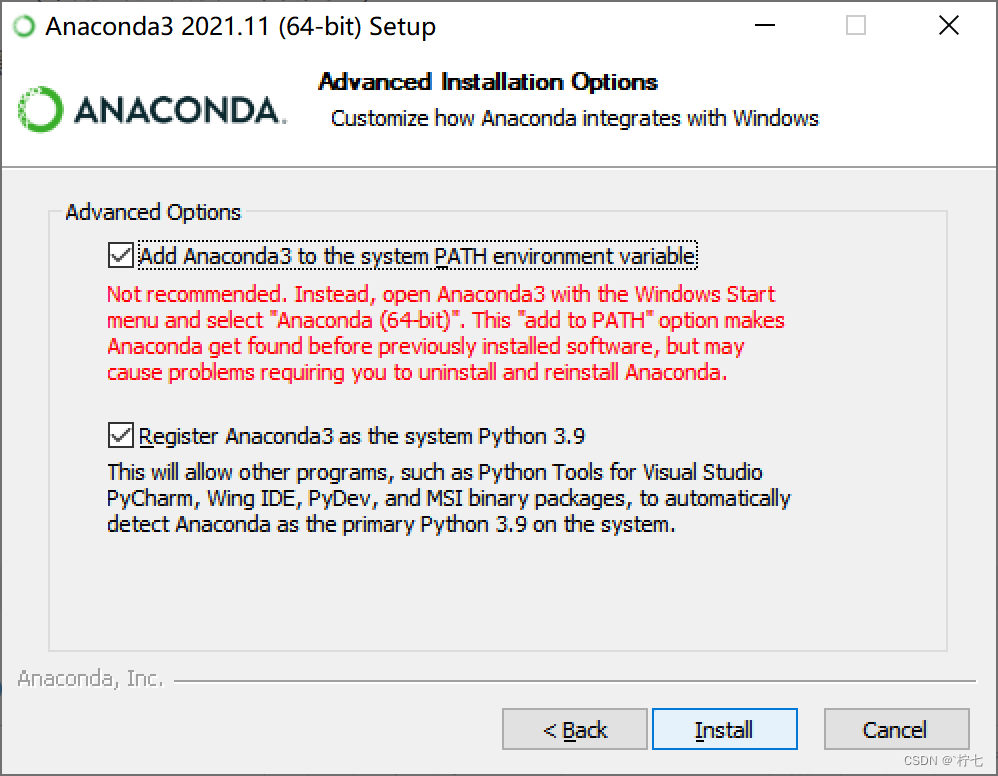
6.等待安装完成

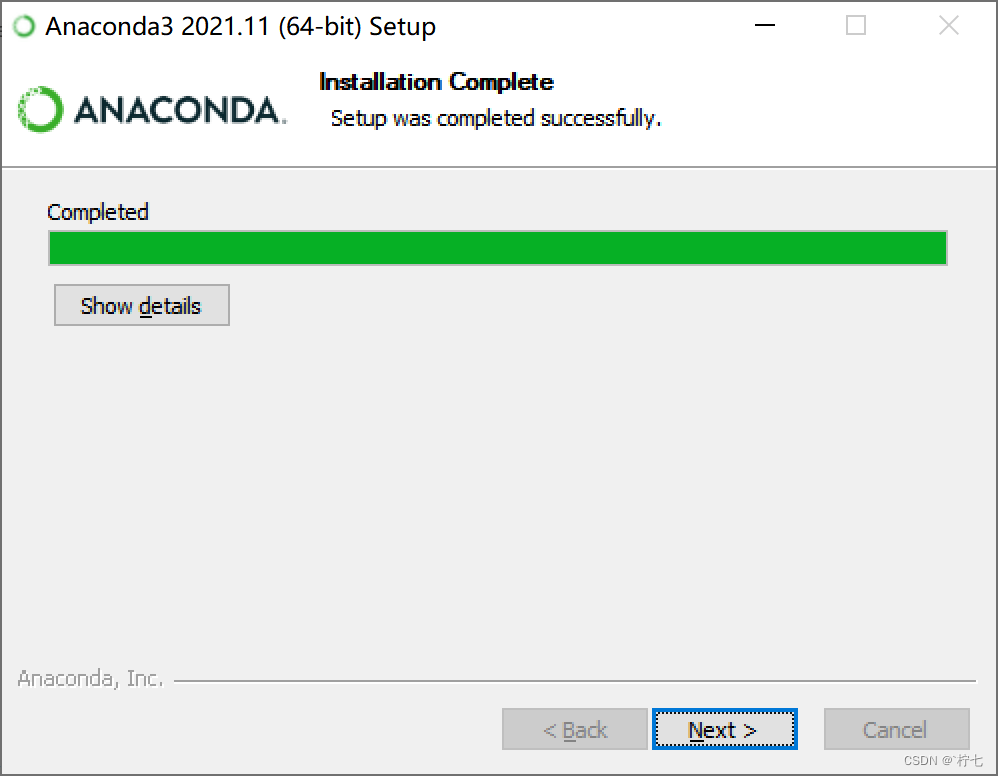
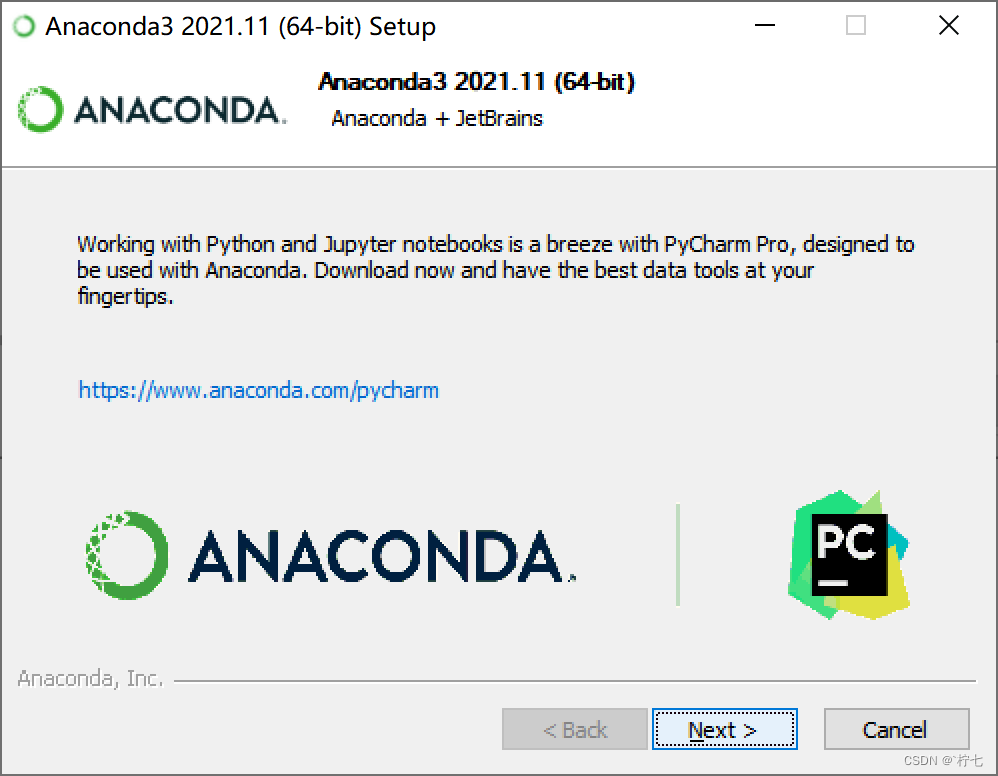
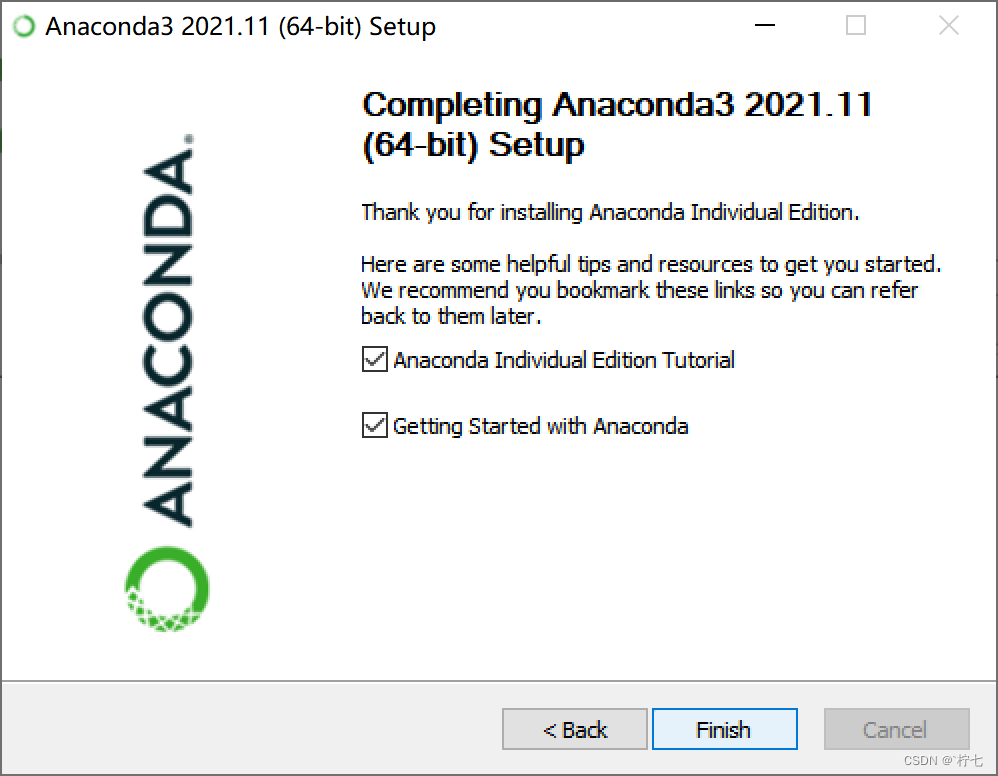
7.检验安装是否完成
打开搜索框,输入【cmd】,输入命令【python】
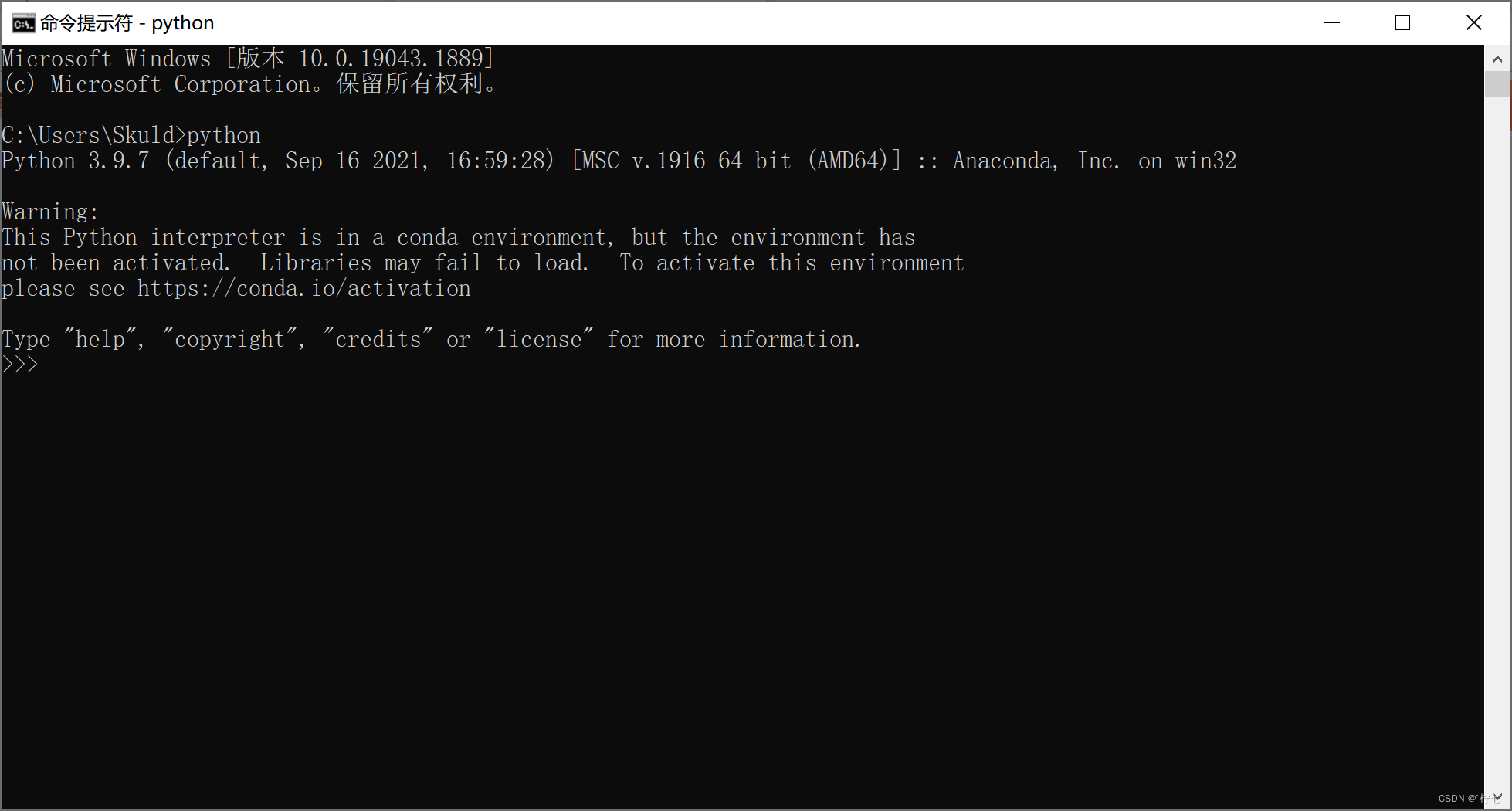
这里出现警告warning,是由于我安装了pycharm
【ctrl+z】退出后,输入命令【conda --version】
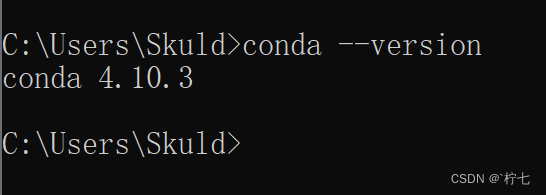
声明:本文内容由网友自发贡献,不代表【wpsshop博客】立场,版权归原作者所有,本站不承担相应法律责任。如您发现有侵权的内容,请联系我们。转载请注明出处:https://www.wpsshop.cn/w/Cpp五条/article/detail/211085
推荐阅读
相关标签


